发布于: Nov 30, 2022
【概要】数据时代,云计算将数据技术与数据科学的结合发展到一个新的阶段,面对浩如烟海的数据,如何才能轻松应对呢?本文将以遥感数据的计算为例,向您介绍云计算服务比普通计算服务的优势之处。
数据时代,云计算将数据技术与数据科学的结合发展到一个新的阶段,面对浩如烟海的数据,如何才能轻松应对呢?本文将以遥感数据的计算为例,向您介绍云计算比普通计算服务的优势之处。
本计算实验使用 Amazon Open Data 中的 Landsat8 卫星遥感数据。关于 Amazon Open Data 请参考此链接。遥感数据处理流程环节较多计算过程相对复杂,包括滤波、裁剪、辐射校正、波段拆分、波段融合、NDVI 等。本实验以计算 NDVI 为例,帮助大家了解如何使用 Amazon Batch 对遥感数据进行处理。
准备条件:需要开通 Amazon Web Services 中国区或者 Amazon Global 账号
2.1 创建 Lambda 函数
Lambda 是 Amazon Web Services 平台推出的函数计算服务,通过 Amazon Lambda,无需预置或管理服务器即可运行代码。借助 Lambda,您几乎可以为任何类型的应用程序或后端服务运行代码,而且完全无需管理。在本实验中使用 lambda 来完成计算过程记录 DynamoDB 表初始化工作。 在生产应用中也可以根据需要增加任务分解等功能到 lambda 中实现。
新建 Lambda 函数 init-task,运行时选择 Python 3.7:
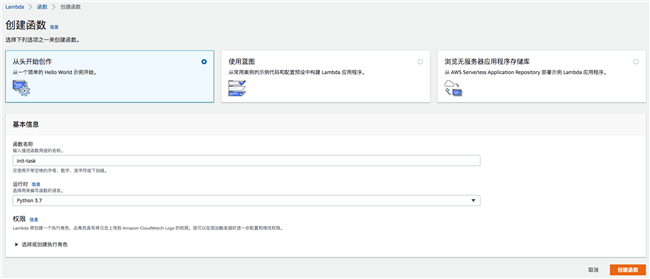
将 Lambda 函数内容替换为:
import json
import boto3
dynamodb_client = boto3.client('dynamodb')
def lambda_handler(event, context):
table_name = 'task-log'
existing_tables = dynamodb_client.list_tables()['TableNames']
if table_name not in existing_tables:
response = dynamodb_client.create_table(
AttributeDefinitions=[
{
'AttributeName': 'TaskID',
'AttributeType': 'S'
}
],
TableName='task-log',
KeySchema=[
{
'AttributeName': 'TaskID',
'KeyType': 'HASH'
}
],
BillingMode='PAY_PER_REQUEST')
print(response)
print(event)
return event
为此 Lambda 函数增加创建 DynamoDB 表和写入数据权限:
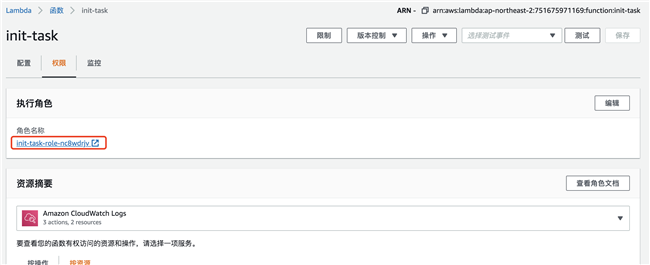
点击执行角色名称 URL,导航到 IAM 服务中,点击“附加策略” ,增加 DynamoDB 的读写权限。
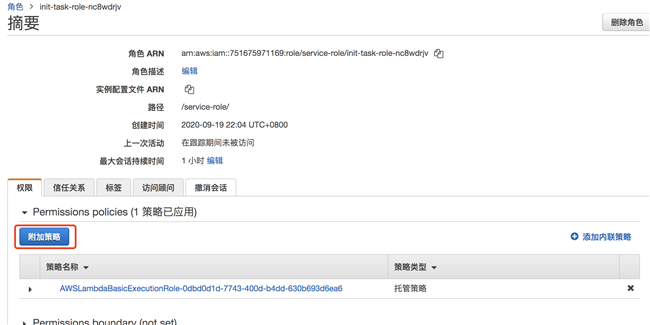
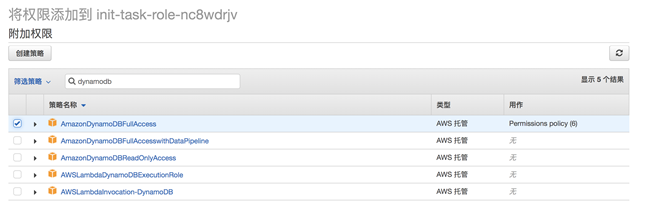
2.3 制作容器镜像
准备环境:打开 Amazon Console 创建一台 EC2 虚拟机,具体步骤如下:
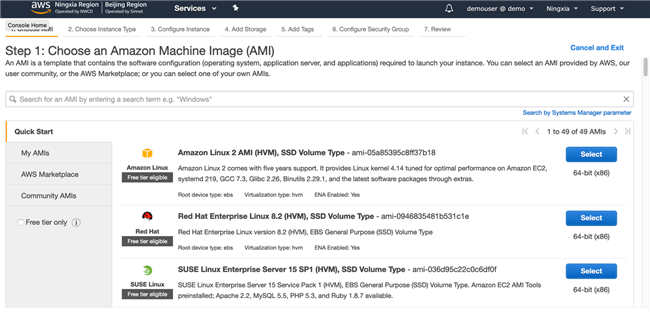
选择 Amazon Linux 2 AMI(HVM)
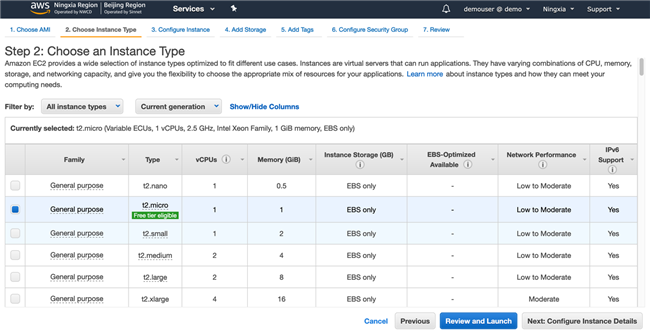
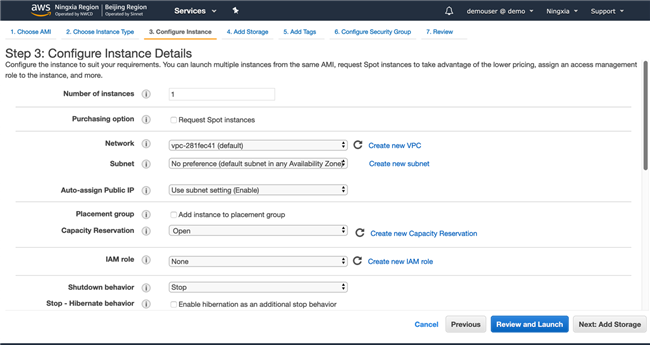
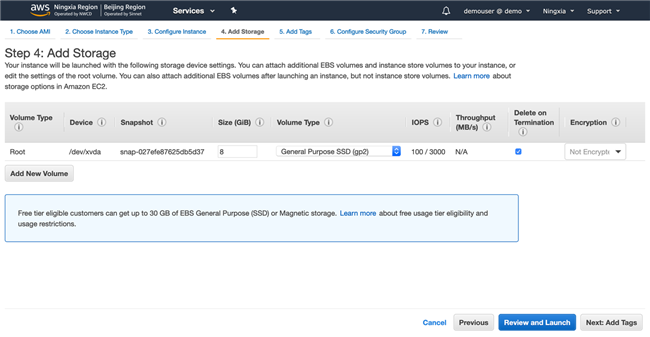
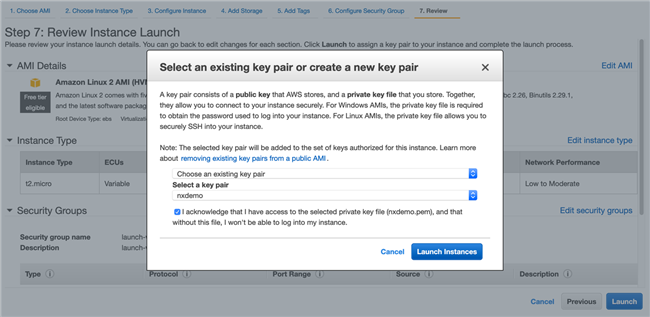
创建角色并与 EC2 绑定,目的是为了给 EC2 授权。
创建角色:
打开 IAM 服务,并执行创建角色,如下图:
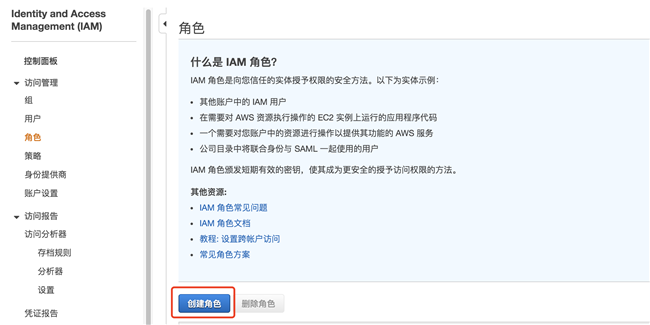
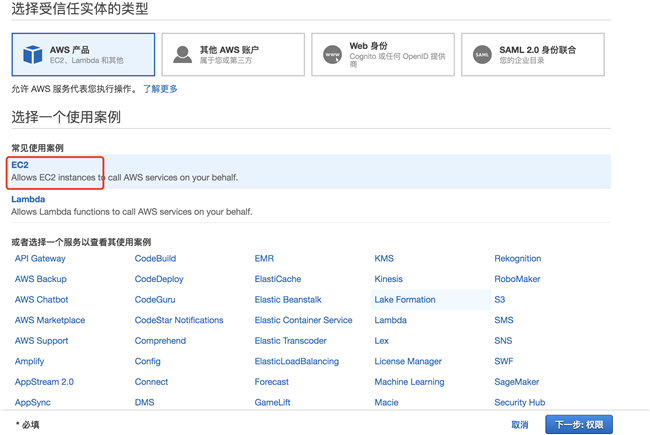
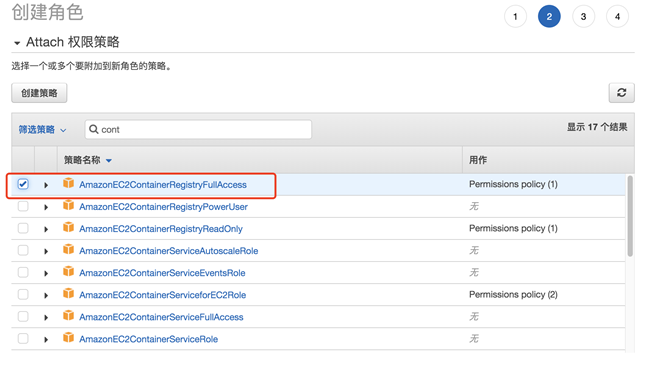
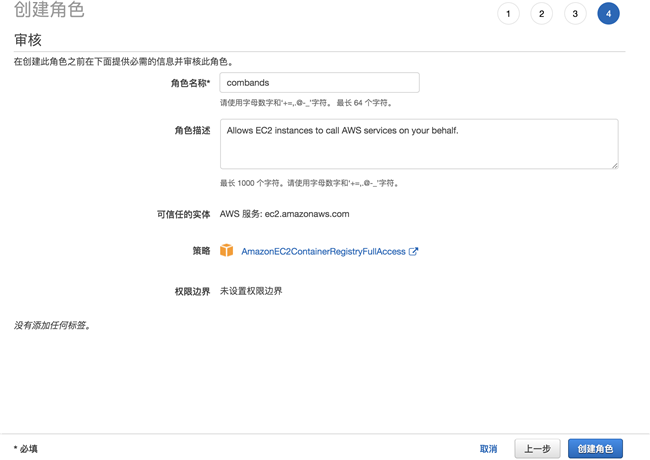
将角色绑定到 EC2 实例
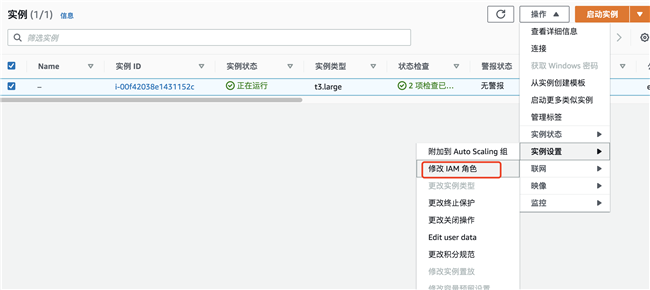
选择上一步创建的角色:
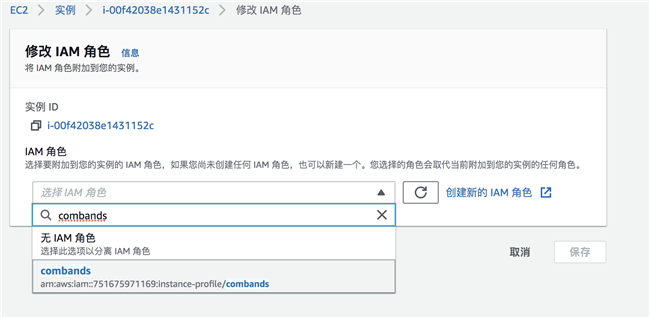
登录 EC2 并安装 Docker 软件
sudo yum update -y sudo yum install docker sudo service docker start
新建目录,并准备制作镜像文件:
mkdir combands
新建 requirements.txt 文件,文件内容如下:
boto3
在 S3 服务中新建 bucket 用来存储计算过程和结果数据,bucket 名称是全球唯一的,需要自定义。bucket 所在区域请选择方案实验所在的区域。
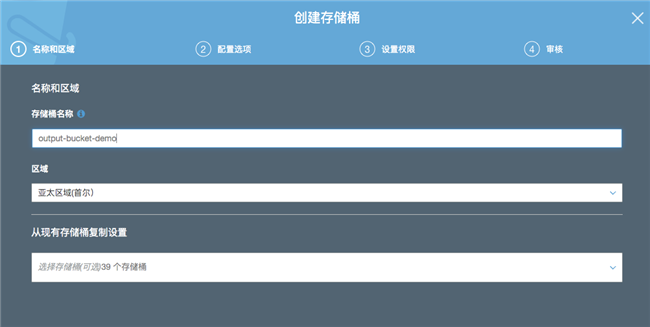
新建 combands.py 文件,内容如下:
# -*- coding: utf-8 -*-
import os
from osgeo import gdal
import boto3
import time
def input_log(files,date,success):
dynamodb_client = boto3.resource('dynamodb',region_name=region)
table = dynamodb_client.Table('task-log')
exec_time=time.strftime("%Y-%m-%d %H:%M:%S", time.localtime())
TaskID=str(files)+"-"+str(date)
response = table.put_item(
Item={
'TaskID': TaskID,
'files': files,
'date': date,
'exec_time': exec_time,
'result':success
}
)
return response
env_dist = os.environ
print(env_dist.get('files'))
print(env_dist.get('date'))
print(env_dist.get('output_bucket'))
print(env_dist.get('region_name'))
region=env_dist.get('region_name')
files=env_dist.get('files')
strdate = env_dist.get('date')
bucketname=files.split('//')[1].split('/')[0]
objdir='/'.join(files.split('//')[1].split('/')[1:])
output_bucket=env_dist.get('output_bucket')
s3_client = boto3.client('s3',region_name=region)
s3_client.download_file(Bucket=bucketname,Key=objdir+'B02.jp2',Filename='B02.jp2',ExtraArgs={'RequestPayer':'requester'})
s3_client.download_file(Bucket=bucketname,Key=objdir+'B03.jp2',Filename='B03.jp2',ExtraArgs={'RequestPayer':'requester'})
s3_client.download_file(Bucket=bucketname,Key=objdir+'B04.jp2',Filename='B04.jp2',ExtraArgs={'RequestPayer':'requester'})
print('download files successful')
#os.chdir(r'D:\')
band1_fn = 'B02.jp2'
band2_fn = 'B03.jp2'
band3_fn = 'B04.jp2'
outputfile='sentinel_l2a_'+strdate+'_RGB.tif'
in_ds = gdal.Open(band1_fn)
#print(in_ds)
in_band = in_ds.GetRasterBand(1)
print('*******************************')
#print(in_band)
gtiff_driver = gdal.GetDriverByName('Gtiff')
out_ds = gtiff_driver.Create(outputfile,in_band.XSize,in_band.YSize,3,in_band.DataType)
out_ds.SetProjection(in_ds.GetProjection())
out_ds.SetGeoTransform(in_ds.GetGeoTransform())
in_data = in_band.ReadAsArray()
out_band = out_ds.GetRasterBand(3)
out_band.WriteArray(in_data)
in_ds = gdal.Open(band2_fn)
out_band = out_ds.GetRasterBand(2)
out_band.WriteArray(in_ds.ReadAsArray())
out_ds.GetRasterBand(1).WriteArray(gdal.Open(band3_fn).ReadAsArray())
out_ds.FlushCache()
for i in range(1,4):
out_ds.GetRasterBand(i).ComputeStatistics(False)
out_ds.BuildOverviews('average',[2,4,8,16,32])
del out_ds
#upload result data to S3
s3_client.upload_file("./"+outputfile,output_bucket,strdate+'/'+outputfile)
print('upload files successful')
#log result into ddb log table
log_resp = input_log(files,strdate,"success")
print("input log successful")
print('Task Finished')
创建 Dockerfile,内容如下:
vim Dockerfile FROM ubuntu:trusty COPY requirements.txt /tmp/requirements.txt # Install required software via apt and pip RUN sudo apt-get -y update && \ apt-get install -y \ awscli \ python \ python3-pip \ software-properties-common \ && add-apt-repository ppa:ubuntugis/ppa \ && apt-get -y update \ && apt-get install -y gdal-bin \ && apt-get install -y python3-gdal \ && apt-get install -y python3-numpy \ && pip3 install --requirement /tmp/requirements.txt # Copy the script to Docker image and add execute permissions COPY combands.py combands.py RUN chmod +x combands.py
2.4 把容器镜像推送到 ECR
从控制台打开 Amazon ECR 服务,创建镜像存储库:
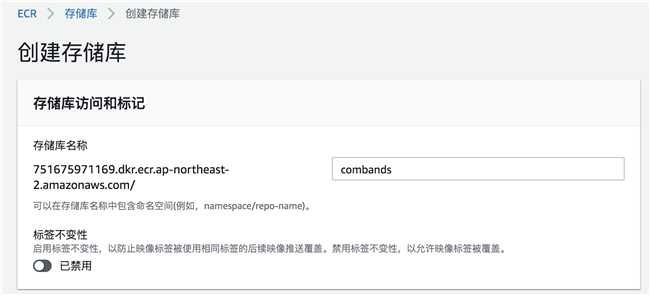
创建完成后,进入 combands 存储库,点击“查看推送命令”,获取登录 ECR 命令和推送镜像到 ECR 的命令。
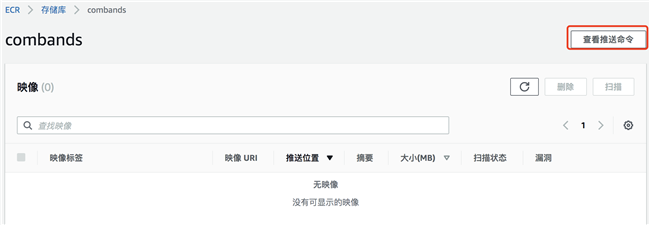
切换到 root 用户
sudo su
以此执行下图中的 4 条命令,完成构建镜像并推送到 ECR 的过程。
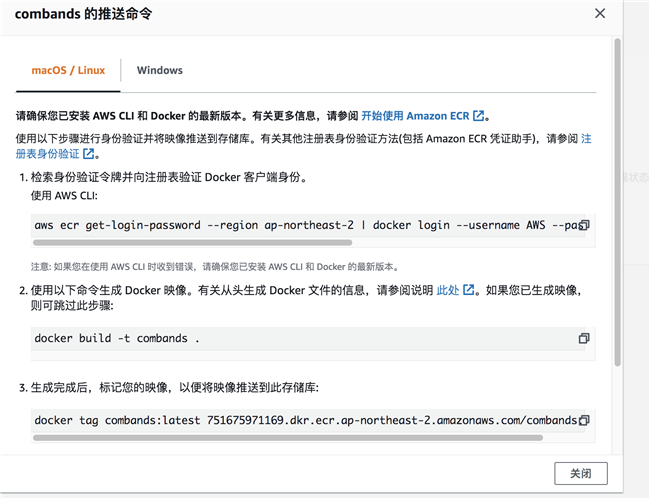
2.5 制作 EC2 启动模版(可选)
针对一些特定的场景,如需要指定运行环境 EC2 的 EBS 大小,或者需要安装较大的工具/软件等情况。建议选择自定义 EC2 运行环境。自定义运行环境需要通过制作启动模版来实现。制作启动模版是标准化过程,步骤请参考此链接。
2.6 Amazon Batch 任务设置
2.6.1 设置计算环境
登录 Amazon Console,打开 Amazon Batch service
创建计算环境部分:
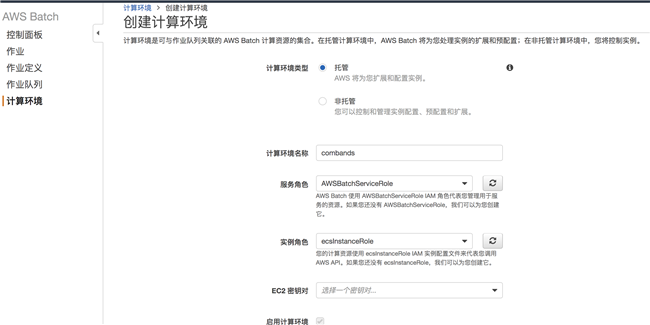
配置计算资源部分截图:只需要设置所需 vCPU 数和最大 vCPU 数,其他默认即可。如果并行运行作业量大,可以根据实际情况调整所需和最大 vCPU 数。
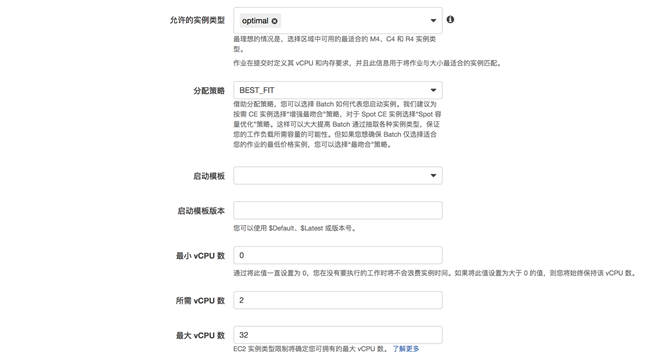
2.6.2 创建作业队列
定义队列名称,选择上一步创建好的计算环境。
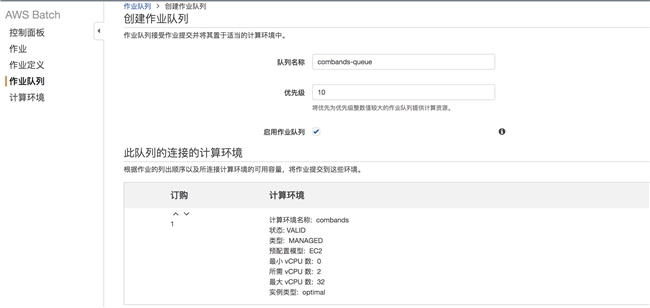
2.6.3 创建容器任务执行角色
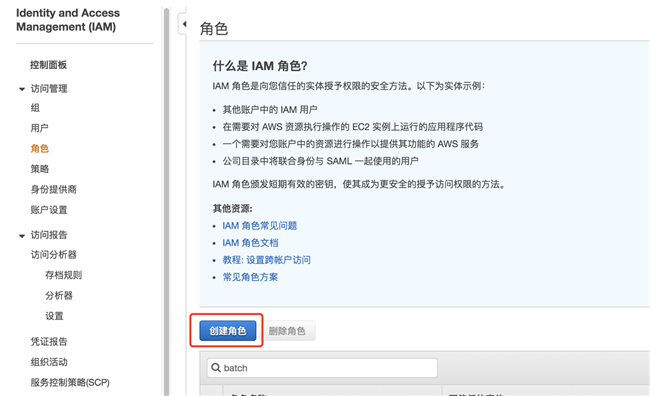
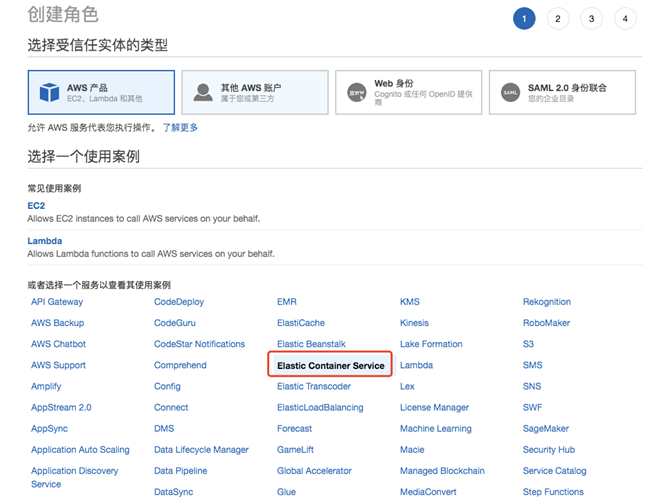
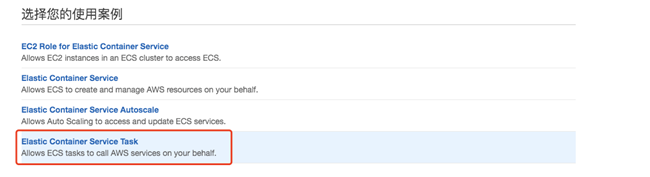
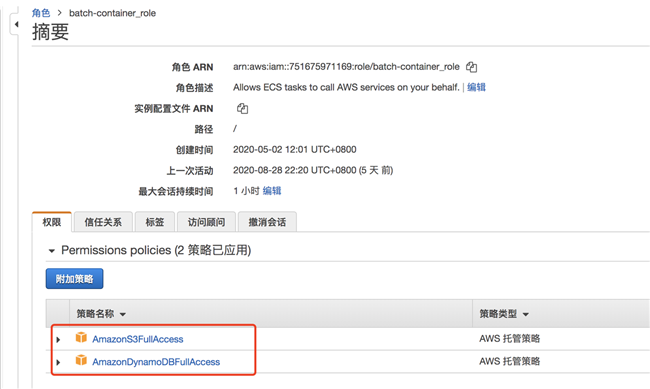
2.6.4 创建作业定义
作业定义名称为:“combands-job”
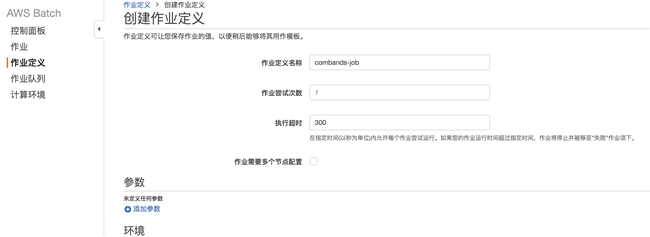
选择上一步创建的角色,输入推送到 ECR 中的镜像地址,并为容器运行时分配 cpu 和内存资源:
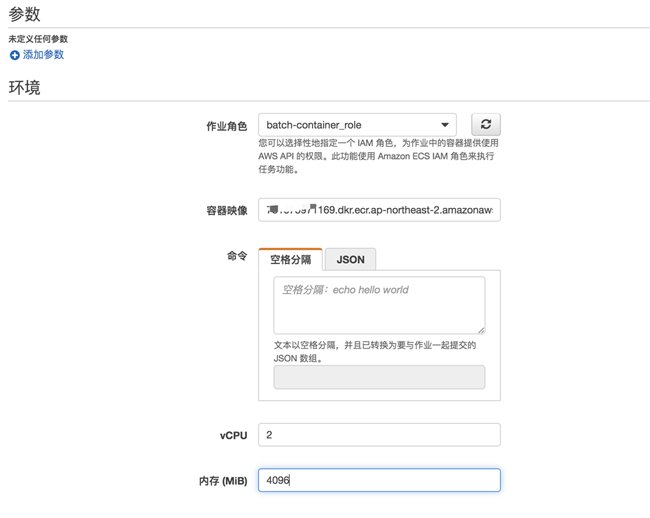
ECR 中容器镜像 URI 如下图:
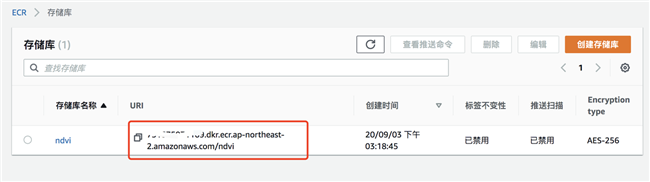
2.7 创建 SNS Topic
创建 SNS Topic 用来接受任务运行过程中的告警和任务完成信息。
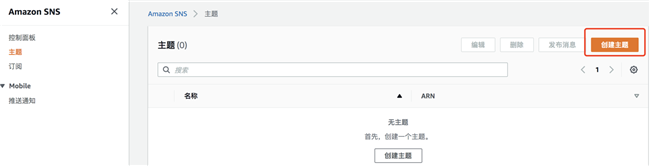
新建 Topic,Topic 名称自定义,其他选项默认。
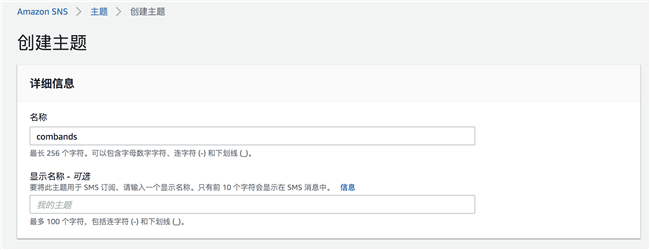
创建订阅,选择电子邮件订阅,输入您用来接收消息的电子邮件地址:
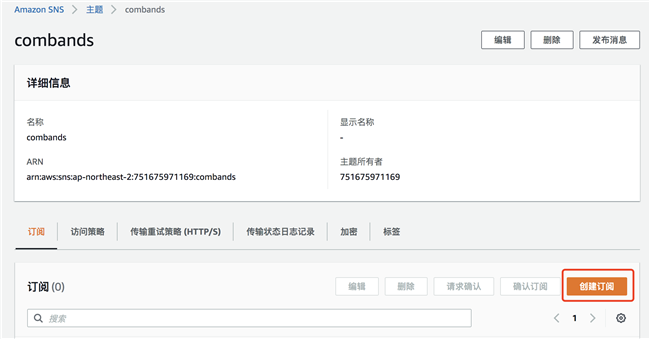
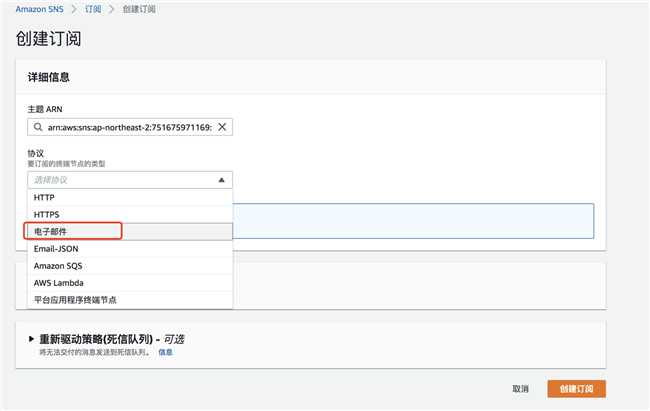
创建订阅后,登录到您上一步设置的邮箱,查收邮件,并确认订阅。
完成确认后,订阅状态变为“已确认”
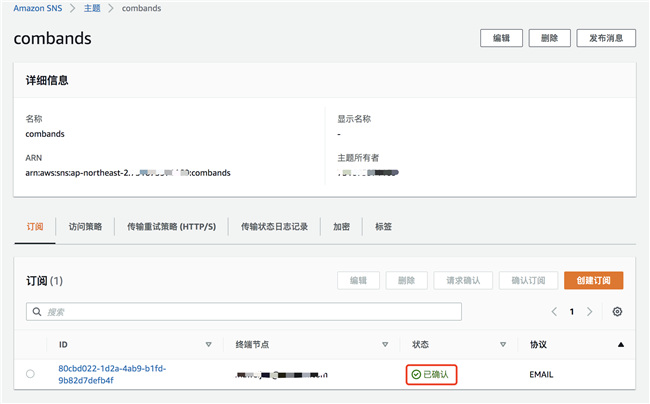
2.8 配置 Step Function
配置 Step Function 前先获取前面步骤中创建的 SNS、Batch 作业等资源的 ARN。在 Step Function 任务脚本中需要使用到。资源 ARN 获取方式如下:SNS ARN
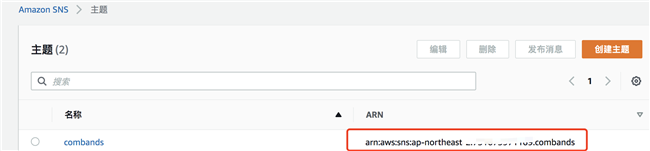
Batch 作业定义 ARN:
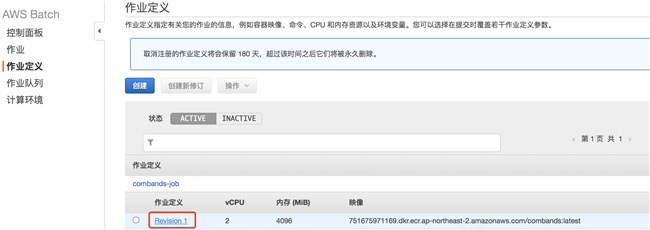
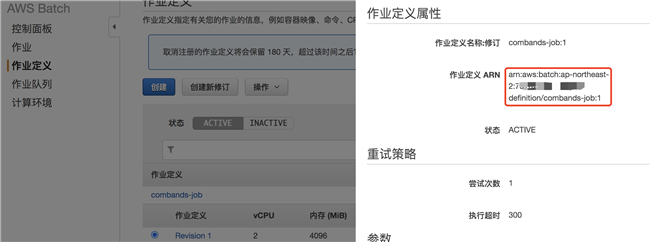
Batch 作业队列 ARN:
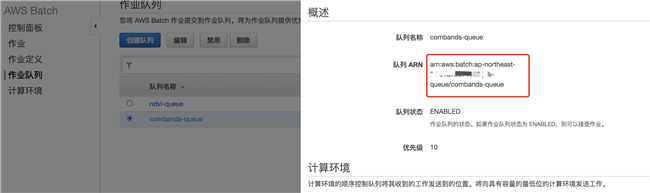
Lambda ARN:
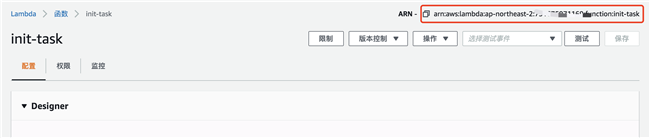
配置 Step Function,创建状态机
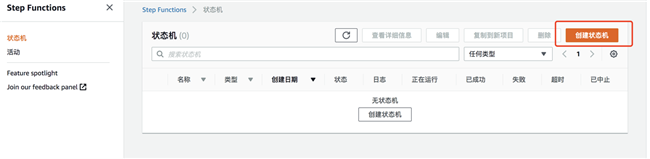
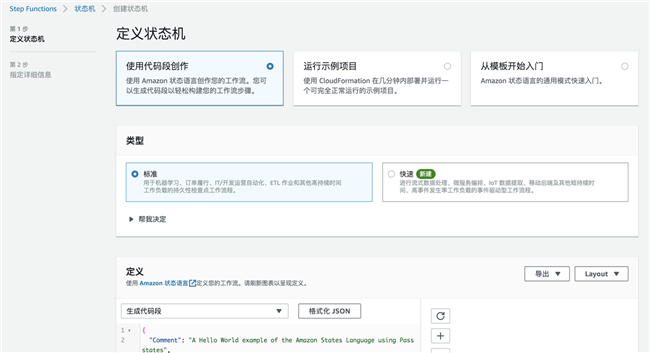
代码段部分使用以下内容替换:注意,以下代码中<>部分内容需要替换为您刚才获取的对应资源的 ARN。
{
"Comment": "Data process flow",
"StartAt": "Redefine task",
"States": {
"Redefine task": {
"Type": "Task",
"Resource": "arn:aws:states:::lambda:invoke",
"ResultPath": null,
"Parameters": {
"FunctionName": "<此处使用 lambda arn 替换>",
"Payload": {
"Input.$": "$"
}
},
"Next": "Map state"
},
"Map state": {
"Type": "Map",
"MaxConcurrency": 0,
"InputPath": "$.detail",
"ItemsPath": "$.cells",
"Iterator": {
"StartAt": "batch compute",
"States": {
"batch compute": {
"Type": "Task",
"Resource": "arn:aws:states:::batch:submitJob.sync",
"Parameters": {
"JobDefinition": "<此处使用Batch 作业定义arn 替换>",
"JobName": "combands",
"JobQueue": "<此处使用Batch 作业队列arn替换>",
"ContainerOverrides": {
"Command": [
"/usr/bin/python3",
"combands.py"
],
"Environment": [{
"Name": "files",
"Value.$": "$.files"
},
{
"Name": "date",
"Value.$": "$.date"
},
{
"Name": "output_bucket",
"Value.$": "$.output_bucket"
},
{
"Name": "region_name",
"Value.$": "$.region_name"
}
]
}
},
"End": true,
"Catch": [{
"ErrorEquals": [
"States.ALL"
],
"Next": "Failure Notify"
}]
},
"Failure Notify": {
"Type": "Task",
"Resource": "arn:aws:states:::sns:publish",
"Parameters": {
"TopicArn": "<此处使用sns topic arn 替换>",
"Message": {
"Input": "SubTask Failure!"
}
},
"End": true
}
}
},
"Next": "Task Complete"
},
"Task Complete": {
"Type": "Task",
"Resource": "arn:aws:states:::sns:publish",
"Parameters": {
"TopicArn": "<此处使用sns topic arn 替换>",
"Message": {
"Input": "Task have complete!"
}
},
"End": true
}
}
}
定义好代码段后,Step Function 会自动图形显示任务之间的逻辑关系:
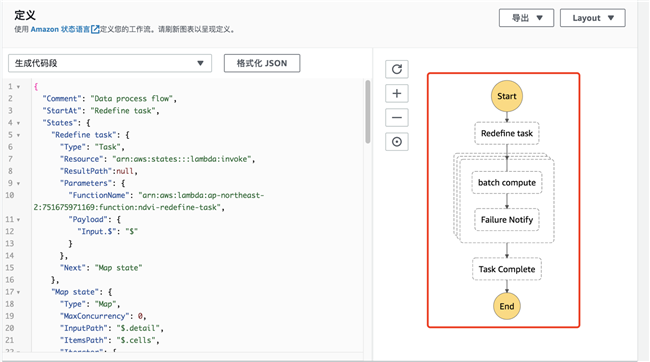
输入状态机名称,选择创建新角色,创建完成状态机:
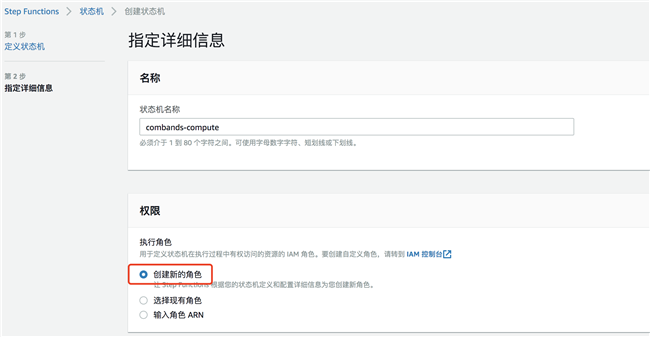
2.9 启动并跟踪任务执行过程
启动执行状态机:
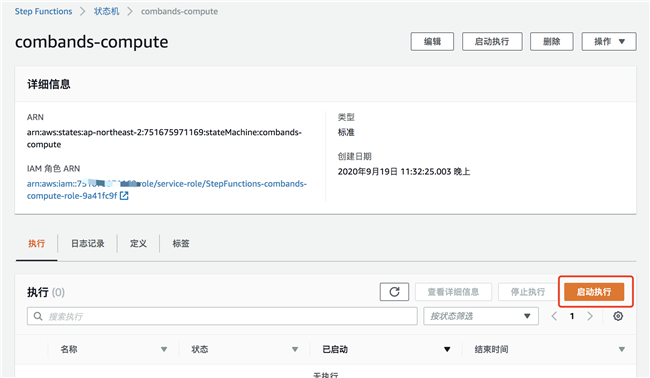
执行输入的 json 中,输入以下内容,替换对应参数,然后启动执行。
{
"detail": {
"cells": [
{ "files":"s3://sentinel-s2-l2a/tiles/48/R/XT/2020/8/1/0/R10m/","date":"20200801","output_bucket":"<前面步骤中新建的bucket名称>","region_name":"<实验所在的region 如:ap-northeast-1 >"},
{ "files":"s3://sentinel-s2-l2a/tiles/48/R/XT/2020/8/4/0/R10m/","date":"20200804","output_bucket":"<前面步骤中新建的bucket名称>","region_name":"<实验所在的region 如:ap-northeast-1 >"}
]
}
}
说明:以上内容为获取对应区域的 20200801 和 20200804 两天的数据,并进行波段融合。可以根据您的实际需要替换对应的参数。如果需要同时计算更多天的数据,只需要在此执行参数中定义输入即可。基于 Amazon Batch 您可以同时运行数百甚至数千个并发任务。
状态机中任务运行过程:
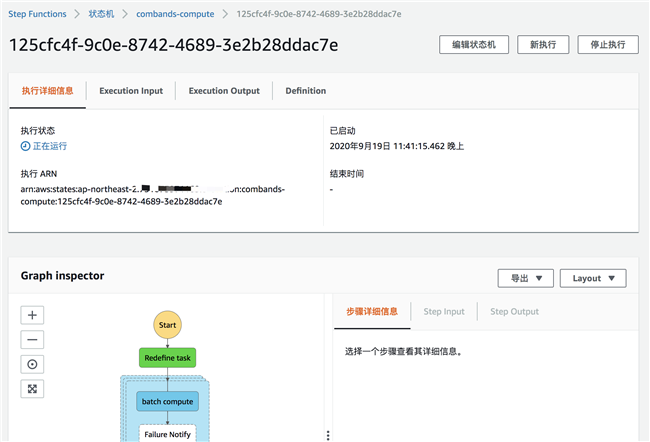
到 Batch 服务中查看任务运行过程:
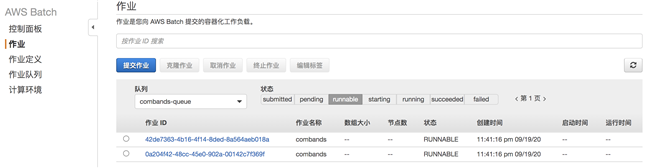
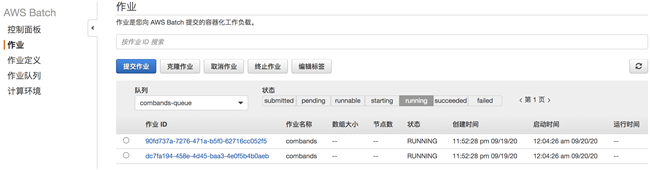
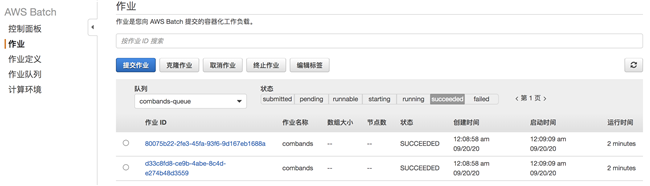
状态机中任务运行成功完成:
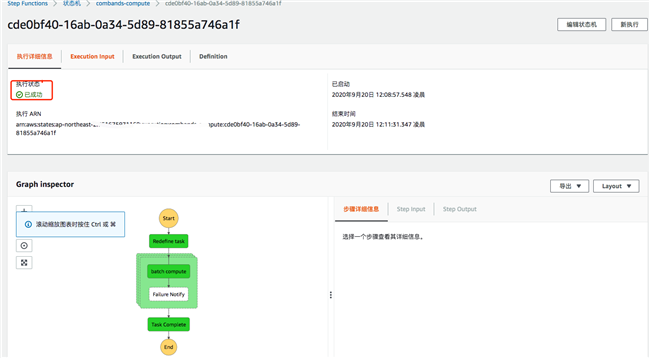
查收邮件,收到任务完成提醒:
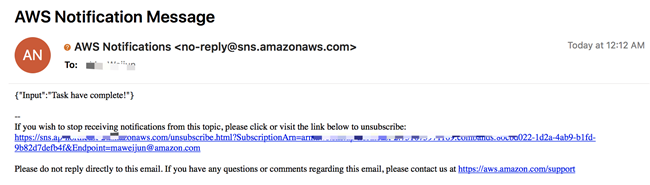
到 S3 存储桶中,查看任务运行结果
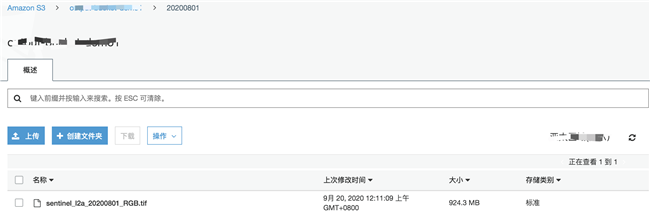
通过 Cloudwatch 查看任务运行过程日志
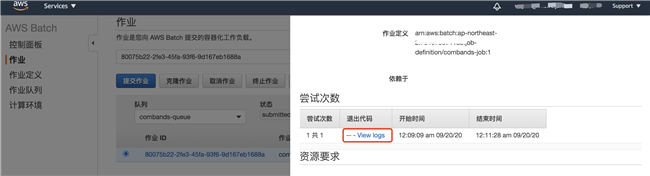
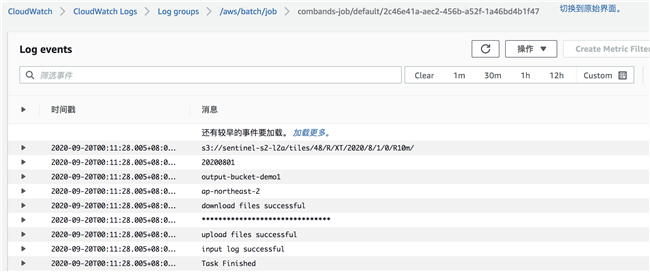
使用 QGIS 软件查看波段融合任务运行结果:
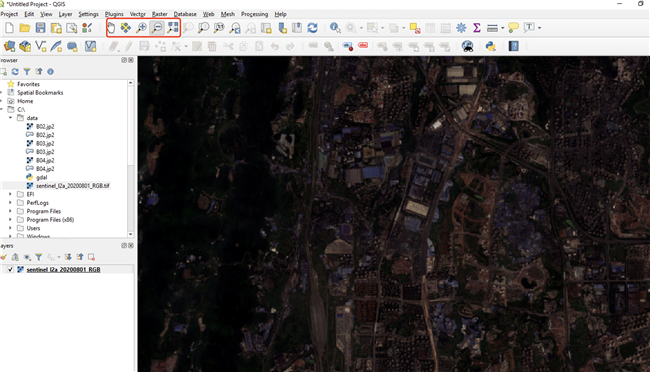
至此就完成了整个实验过程。实验结束后删除资源。
- 通过实验可以看到 Amazon Batch 通过运行用户容器镜像的形式来开展计算过程,这对科研用户是非常大的优势。用户在线下环境使用的行业软件打包到容器镜像中就可以运行,不需要考虑环境安装维护、操作系统匹配等复杂问题。
- 用户不需要了解和学习分布式计算框架,使用 Amazon Batch 可以轻松开启多任务并行计算,节约科研计算时间。
- Amazon Batch 可以调度使用 EC2 Spot 实例,极大的节约计算成本。
相关文章







